你的浏览器已经阻止此站点用不安全方式使用ActiveX控件
Posted
tags:
篇首语:本文由小常识网(cha138.com)小编为大家整理,主要介绍了你的浏览器已经阻止此站点用不安全方式使用ActiveX控件相关的知识,希望对你有一定的参考价值。
本来出来的是小框框,我嫌他烦就点了不再提示,完了点了确定 后来再打开网页是不出来小框框了 总是“噔”的一声直接出来这个了 ,然后有图片的地方就看不了 我闹心 这该怎么办啊 ~~ 求解 我说详细点啊 我很笨的~~~

原因:没有开启ActiveX控件。
1、在打开的IE浏览器中选择 选项--Internet 选项,
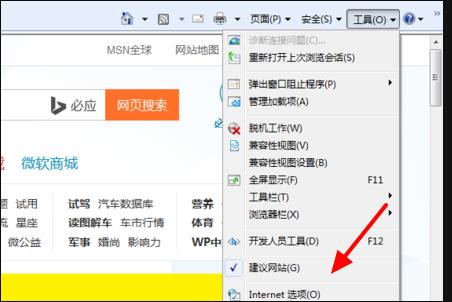
2、在Internet选项窗口中选择 "安全"在窗口的下面会有“自定义级别”点击进入。
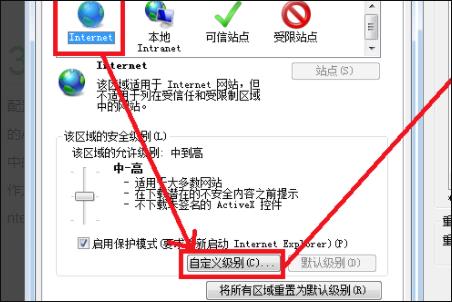
3、然后在弹出来的“安全设置-Internet区域”中拖动窗口的滚动条,找到ActiveX 控件和插件处继续向下移动找到“下载未签名的ActiveX控件”选项,将其选择“提示”,回车确定。
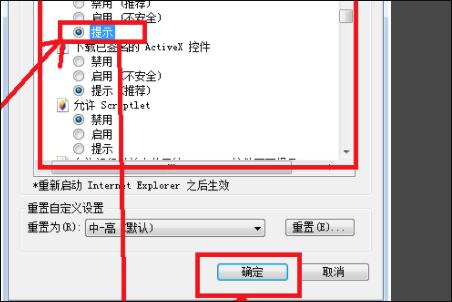
4、然后回到安全窗口,选择“本地Internet”,打开“自定义”。
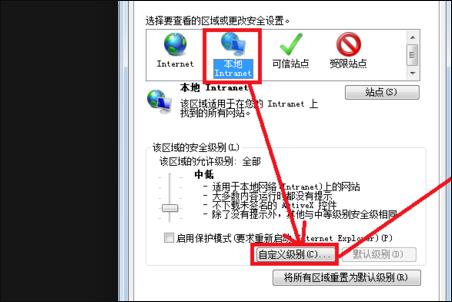
5、在本地Internet中将所有的ActiveX选项启用,
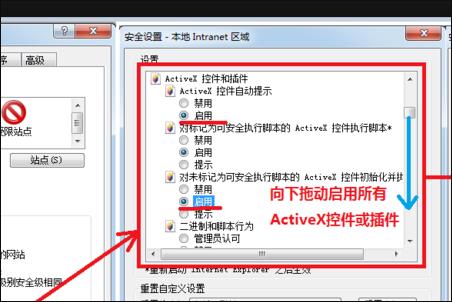
6、再将下面的“下载”内容中的“文件下载”、“文件下载提示”启用。
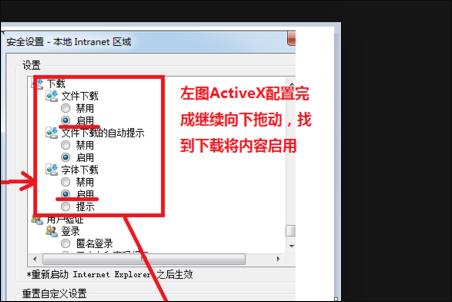
7、配置可信任站点级别,首先将所有区域重置为默认级别,
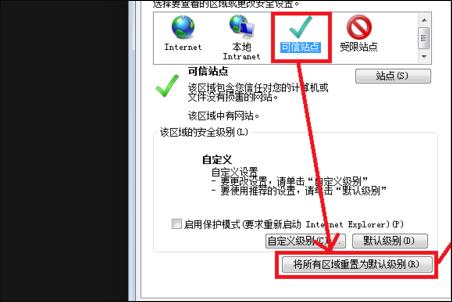
8、添加可信网站地址,点击站点。
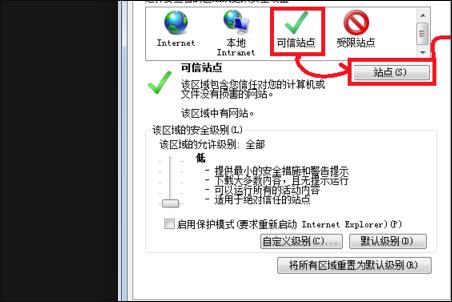
9、可信站点地址输入框--输入需要的地址,如果是https的地址直接点添加,如果不是请取消https选项。
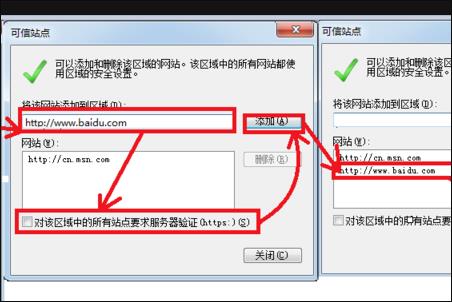
10、然后就可以正常浏览了。
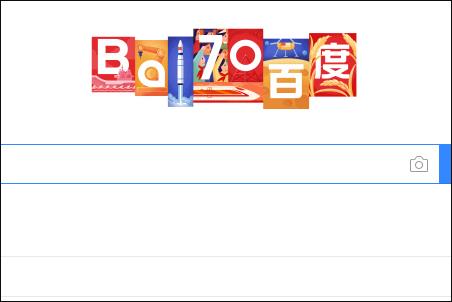
如果必须要安装Activex控件,在你安装之前需要对IE进行一些设置:(对于Windows XP)
打开IE的‘工具’菜单栏,选择"Internet选项":
(1)
点击“安全”—>“受信任站点”->将安全等级设置为低
选择站点(S)...将你要访问的IP地址加入到区域中。
(2)
点击“安全”—>"Internet",选择“自定义级别”,打开“安全设置”对话框,将其中“对没有标记为安全的ActiveX控件进行初始化和脚本运行”和“下载未签名的ActiveX控件”都设置为“提示或者启用” !!!本回答被提问者采纳 参考技术B 工具-IE选项-安全-受限制站点-自定义级别
把ActiveX控件和插件下的禁用都改成启用。 参考技术C 可能是你的杀毒软件误删了Adobe Flash Player相当的控件。导致了flash有关的页面和多媒体程序不能播放不能正常打开,你安装Adobe Flash Player就可以了,记得要关掉杀毒软件,否则不能正常安装。导致安装失败。
参考资料:安装方法http://get.adobe.com/cn/flashplayer/completion/aih/?exitcode=0
参考技术D 原因:没有开启ActiveX控件。1、在打开的IE浏览器中选择 选项--Internet选项,
/iknow-pic.cdn.bcebos.com/d62a6059252dd42ad70c70b70c3b5bb5c9eab8a1"target="_blank"title="点击查看大图"class="ikqb_img_alink">/iknow-pic.cdn.bcebos.com/d62a6059252dd42ad70c70b70c3b5bb5c9eab8a1?x-bce-process=image%2Fresize%2Cm_lfit%2Cw_600%2Ch_800%2Climit_1%2Fquality%2Cq_85%2Fformat%2Cf_auto"esrc="https://iknow-pic.cdn.bcebos.com/d62a6059252dd42ad70c70b70c3b5bb5c9eab8a1"/>
2、在Internet选项窗口中选择"安全"在窗口的下面会有“自定义级别”点击进入。
/iknow-pic.cdn.bcebos.com/fc1f4134970a304e43e0d4e6dec8a786c8175cef"target="_blank"title="点击查看大图"class="ikqb_img_alink">/iknow-pic.cdn.bcebos.com/fc1f4134970a304e43e0d4e6dec8a786c8175cef?x-bce-process=image%2Fresize%2Cm_lfit%2Cw_600%2Ch_800%2Climit_1%2Fquality%2Cq_85%2Fformat%2Cf_auto"esrc="https://iknow-pic.cdn.bcebos.com/fc1f4134970a304e43e0d4e6dec8a786c8175cef"/>
3、然后在弹出来的“安全设置-Internet区域”中拖动窗口的滚动条,找到ActiveX控件和插件处继续向下移动找到“下载未签名的ActiveX控件”选项,将其选择“提示”,回车确定。
/iknow-pic.cdn.bcebos.com/c2fdfc039245d688aac0c6b8abc27d1ed31b24ef"target="_blank"title="点击查看大图"class="ikqb_img_alink">/iknow-pic.cdn.bcebos.com/c2fdfc039245d688aac0c6b8abc27d1ed31b24ef?x-bce-process=image%2Fresize%2Cm_lfit%2Cw_600%2Ch_800%2Climit_1%2Fquality%2Cq_85%2Fformat%2Cf_auto"esrc="https://iknow-pic.cdn.bcebos.com/c2fdfc039245d688aac0c6b8abc27d1ed31b24ef"/>
4、然后回到安全窗口,选择“本地Internet”,打开“自定义”。
/iknow-pic.cdn.bcebos.com/279759ee3d6d55fb56ef013a62224f4a20a4dd85"target="_blank"title="点击查看大图"class="ikqb_img_alink">/iknow-pic.cdn.bcebos.com/279759ee3d6d55fb56ef013a62224f4a20a4dd85?x-bce-process=image%2Fresize%2Cm_lfit%2Cw_600%2Ch_800%2Climit_1%2Fquality%2Cq_85%2Fformat%2Cf_auto"esrc="https://iknow-pic.cdn.bcebos.com/279759ee3d6d55fb56ef013a62224f4a20a4dd85"/>
5、在本地Internet中将所有的ActiveX选项启用,
/iknow-pic.cdn.bcebos.com/37d3d539b6003af33187ab7c3a2ac65c1038b6e8"target="_blank"title="点击查看大图"class="ikqb_img_alink">/iknow-pic.cdn.bcebos.com/37d3d539b6003af33187ab7c3a2ac65c1038b6e8?x-bce-process=image%2Fresize%2Cm_lfit%2Cw_600%2Ch_800%2Climit_1%2Fquality%2Cq_85%2Fformat%2Cf_auto"esrc="https://iknow-pic.cdn.bcebos.com/37d3d539b6003af33187ab7c3a2ac65c1038b6e8"/>
6、再将下面的“下载”内容中的“文件下载”、“文件下载提示”启用。
/iknow-pic.cdn.bcebos.com/77c6a7efce1b9d16c0efed7dfcdeb48f8c546485"target="_blank"title="点击查看大图"class="ikqb_img_alink">/iknow-pic.cdn.bcebos.com/77c6a7efce1b9d16c0efed7dfcdeb48f8c546485?x-bce-process=image%2Fresize%2Cm_lfit%2Cw_600%2Ch_800%2Climit_1%2Fquality%2Cq_85%2Fformat%2Cf_auto"esrc="https://iknow-pic.cdn.bcebos.com/77c6a7efce1b9d16c0efed7dfcdeb48f8c546485"/>
7、配置可信任站点级别,首先将所有区域重置为默认级别,
/iknow-pic.cdn.bcebos.com/5fdf8db1cb13495444539978594e9258d1094a58"target="_blank"title="点击查看大图"class="ikqb_img_alink">/iknow-pic.cdn.bcebos.com/5fdf8db1cb13495444539978594e9258d1094a58?x-bce-process=image%2Fresize%2Cm_lfit%2Cw_600%2Ch_800%2Climit_1%2Fquality%2Cq_85%2Fformat%2Cf_auto"esrc="https://iknow-pic.cdn.bcebos.com/5fdf8db1cb13495444539978594e9258d1094a58"/>
8、添加可信网站地址,点击站点。
/iknow-pic.cdn.bcebos.com/21a4462309f790527231362203f3d7ca7bcbd584"target="_blank"title="点击查看大图"class="ikqb_img_alink">/iknow-pic.cdn.bcebos.com/21a4462309f790527231362203f3d7ca7bcbd584?x-bce-process=image%2Fresize%2Cm_lfit%2Cw_600%2Ch_800%2Climit_1%2Fquality%2Cq_85%2Fformat%2Cf_auto"esrc="https://iknow-pic.cdn.bcebos.com/21a4462309f790527231362203f3d7ca7bcbd584"/>
9、可信站点地址输入框--输入需要的地址,如果是https的地址直接点添加,如果不是请取消https选项。
/iknow-pic.cdn.bcebos.com/0eb30f2442a7d9335ee1956fa24bd11373f00164"target="_blank"title="点击查看大图"class="ikqb_img_alink">/iknow-pic.cdn.bcebos.com/0eb30f2442a7d9335ee1956fa24bd11373f00164?x-bce-process=image%2Fresize%2Cm_lfit%2Cw_600%2Ch_800%2Climit_1%2Fquality%2Cq_85%2Fformat%2Cf_auto"esrc="https://iknow-pic.cdn.bcebos.com/0eb30f2442a7d9335ee1956fa24bd11373f00164"/>
10、然后就可以正常浏览了。
/iknow-pic.cdn.bcebos.com/7dd98d1001e9390108f5fc2274ec54e736d19632"target="_blank"title="点击查看大图"class="ikqb_img_alink">/iknow-pic.cdn.bcebos.com/7dd98d1001e9390108f5fc2274ec54e736d19632?x-bce-process=image%2Fresize%2Cm_lfit%2Cw_600%2Ch_800%2Climit_1%2Fquality%2Cq_85%2Fformat%2Cf_auto"esrc="https://iknow-pic.cdn.bcebos.com/7dd98d1001e9390108f5fc2274ec54e736d19632"/>
- 官方服务
- 官方网站官方网站
以上是关于你的浏览器已经阻止此站点用不安全方式使用ActiveX控件的主要内容,如果未能解决你的问题,请参考以下文章